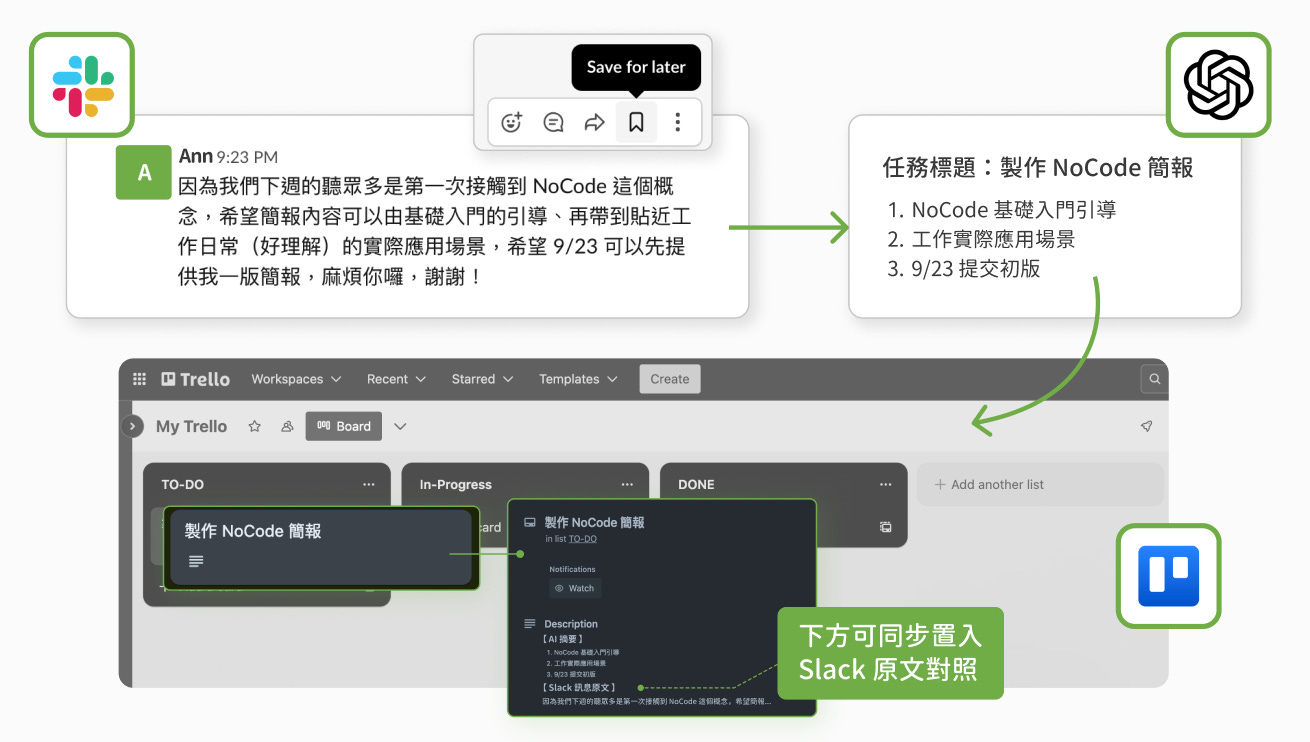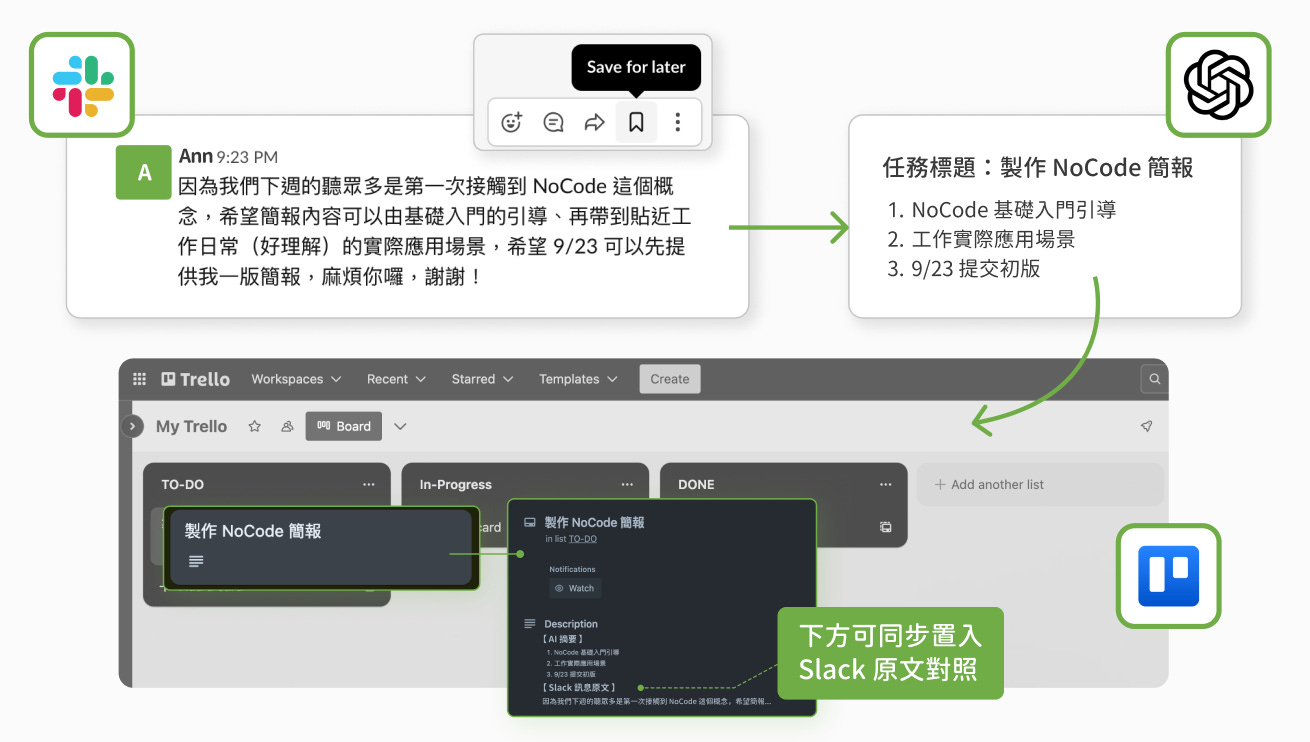【AI 管理待辦事項】AI 自動摘要 Slack 訊息,轉換待辦事項紀錄於 Trello,大幅提升專案管理效率!
NoCode 工作術 013 - 自動化 AI 待辦事項管理
本週 NoCode 工作術主題,將與大家分享如何透過 Trello (專案管理工具) 進行訊息及待辦事項管理。對於經常跟團隊透過 Slack 訊息溝通的讀者,這將有助快速彙整討論串中收到的需求,也很好統一管理所有工作中的待辦事項,進行優先排序!
本篇內容是 NoTime NoCode 的 FB / IG 貼文 NoCode 工作術 #013 的詳細介紹說明文,如果還沒看過貼文的朋友,歡迎透過以下連結前往社群,看看我們製作的精美圖文唷!
🔗 IG 貼文傳送門
🔗 FB 貼文傳送門
前情提要
過去,在不同訊息平台,如電子郵件、LINE、Slack、Teams 等,我們經常需要與團隊大量溝通。這些訊息不僅包含各類議題討論,還常常伴隨著待辦事項需要進一步處理。然而,當訊息堆積如山,我們需要花費大量時間找回與待辦事項相關的訊息。特別是在工作繁忙的情況下,還可能增加遺漏訊息的風險 …
以具體情境來說,或許你曾經遇到以下類似情境:
主管、同事時常私訊告知、交辦重要任務。為避免遺漏,立刻停下手邊工作,將其複製貼上至待辦事項,或先儲存訊息並設定提醒,有空時再詳讀⋯
在冗長討論串中,散落專案待辦事項訊息,總先儲存訊息,再額外花時間將 Slack 訊息複製擷取到專案管理工具逐一開成工單⋯
這次我們將分享如何使用 Zapier 自動化整合工具、Trello 專案管理工具,以及 ChatGPT,將 Slack 訊息與待辦事項情境串起來,實現透過 AI 自動將訊息轉換為待辦事項的流程自動化!
而這個自動化應用有什麼好處呢?
自動同步 Slack 重要訊息至任務管理工具: 不用花費時間手動逐一複製、貼至 to-do list!
依指令 AI 自動摘要、整理任務內容: 交由 AI 幫你摘要、條列文字訊息中的關鍵任務、細項需求!
輕鬆管理待辦事項,再多訊息也不怕遺漏: 雪片般飛來的訊息也能有條不吝地彙整至待辦事項中!
未來只要在 Slack 中儲存一則訊息,AI 就會自動摘要內容並給予執行建議,同時將內容新增至 Trello 卡片。除了能快速彙整在討論串中收到的需求外,也很好統一管理所有工作中的待辦事項,進行優先排序~
實作步驟簡介說明
要建立一個 AI 自動摘要 Slack 訊息並轉為 Trello 待辦事項的流程,主要可分為三個主要的工具設定就可以完成囉!
🎉 如果你想了解關於此篇更詳細的操作步驟教學,歡迎透過此 🔗範本市集連結 前往我們的範本市集選購套用!
我們的教學內容主要會以 GIF 動圖具體呈現操作步驟細節,方便你了解細節的操作步驟!
有興趣的讀者可以前往我們的 🔗範本市集連結 選購套用唷~ 🎉Step 1. 建立 Trello 看板
為了方便統一管理訊息資訊,可以先建立待辦事項 / 任務管理 Trello 看板,設定 To-Do, In-Progress, Done 等不同分類階段,後續 Slack 訊息可自動同步至指定的 To-Do 待辦事項清單中。
Step 2. 設計 AI prompt 指令
在這個步驟中,我們的目標是設計 AI 指令,讓 ChatGPT 能夠處理存儲在 Slack 的訊息內容,將其轉換為待辦事項並提供相關執行建議。
你可以自由設計個人化的 AI 提示指令,以客製化 ChatGPT 在整理 Slack 訊息方面的結果。這包括設定輸出格式、時間規劃建議以及內容分類等相關內容。
建議可以在 ChatGPT 中進行一些測試,嘗試不同的提示指令,以找到最符合期望的指令。一旦確定了符合需求的指令後,就可以先存在記事本中,方便後續步驟使用。
Step 3. 透過 Zapier 串接數位工具
最重要的一個步驟,我們會透過 Zapier 這個自動化工具 (可被稱為數位工具界的膠水),在完全不需要寫任何程式的情況下,將不同的數位軟體 (Slack、ChatGPT、Trello) 串接整合在一起!
以這次的情境為例,我們會在 Zapier 中設定三個 Zap 模組,分別是:
判斷 Slack 中是否有被儲存的訊息
在 Zapier 中第一個觸發 (Trigger) 的模組 App 請選擇 Slack,而觸發事件 (Event) 請選擇 “New Saved Message in Slack”(也就是只要在 Slack 中儲存一則訊息,就會自動觸發此自動化流程)
將儲存的訊息依 AI 指令產出重點摘要及待辦事項
在接續的行動 (Action) 模組 App 請選擇 OpenAI,而行動事件 (Event) 請選擇 “Send Prompt”
此步驟主要是設定將 1. 取得的 Slack 訊息內容,依據於 Step 2. 設計的 ChatGPT 指令 (prompt),進行重點摘要及待辦事項資訊的產出
將 AI 摘要結果帶入、新增待辦事項至 Trello
最後一步驟,在接續的行動 (Action) 模組 App 請選擇 Trello,而行動事件 (Event) 請選擇 “Create Card in Trello”
此步驟主要是設定將 2. 產生的重點摘要帶入於 Trello 新增的卡片中
🎉 如果你想了解關於此篇更詳細的操作步驟教學,歡迎透過此 🔗範本市集連結 前往我們的範本市集選購套用!
我們的教學內容主要會以 GIF 動圖具體呈現操作步驟細節,方便你了解細節的操作步驟!
有興趣的讀者可以前往我們的 🔗範本市集連結 選購套用唷~ 🎉上述步驟都設定好後,就成功為自己建立一個能透過 AI 自動摘要 Slack 訊息,並轉換為待辦事項至 Trello 的流程囉~
未來彙整不同訊息至待辦事項的工作就交給自動化來處理吧!不只減少手動建立待辦事項的時間,也能快速彙整那些討論串中收到的需求,更很好統一管理所有工作中的待辦事項、優先排序!
延伸應用分享及結論
透過 NoCode 自動化工具 Zapier,在不需要寫程式的情況下,就可以建立一個 AI 自動摘要訊息並轉為待辦事項的小工具!除此之外,還有其他可以延伸的應用方式可以套用:
彙整 Gmail 信件來源的待辦事項: 替 Gmail 信件套用指定標籤,AI 自動摘要信件內容,並將其新增至 Trello 任務卡片詳細記錄!
除了本次分享將 Slack 訊息轉為待辦事項的情境,我們也可以應用類似方法處理其他訊息來源,例如電子郵件、LINE … 等。以此延伸應用來說,我們可以在 Gmail 郵件上套用特定標籤,然後進行類似的自動化流程,讓 AI 摘要內容、提供相關執行建議,並在 Trello 卡片中建立待辦事項。
一旦我們將不同的訊息來源都整合在一起後,就能更有效地管理各種訊息渠道產生的待辦需求,有助於我們在工作中更好地安排優先順序。
你喜歡這次的主題內容嗎?
如果你覺得我們每週分享的內容對你有幫助,歡迎透過此 🔗連結 買杯咖啡支持我們吧!
或是有什麼其他情境想要了解的嗎?也歡迎留言或透過此 🔗表單連結 許願給我們哦~
閱讀過程中若有任何問題,都可以透過 NoTime NoCode IG (@notime_nocode) 私訊我們,或來信 contact@notimenocode.com 聯繫詢問 :)
想知道更多 NoCode 應用嗎?有興趣的話可以參考一下熱門的 NoCode 工作術文章:
🔗【會議必備】如何透過 AI (ChatGPT & Whisper) 自動生成會議紀錄及重點摘要?
也歡迎追蹤我們 IG (@notime_nocode)!
定期更新 NoCode 工作術 ✨ 我們將持續和大家分享 NoCode 自動化工具,以及如何善用它來解決繁瑣任務、成為省時達人!
#nocode #automation #工作效率 #工具分享 #notimenocode #zapier #nocode工作術 #openai #ai #todolist #trello #task #management #待辦事項管理 #待辦事項 #任務管理 #自動化